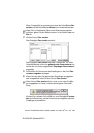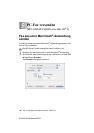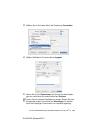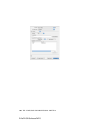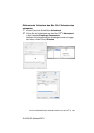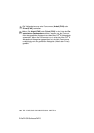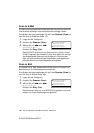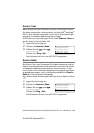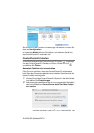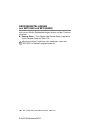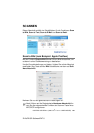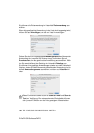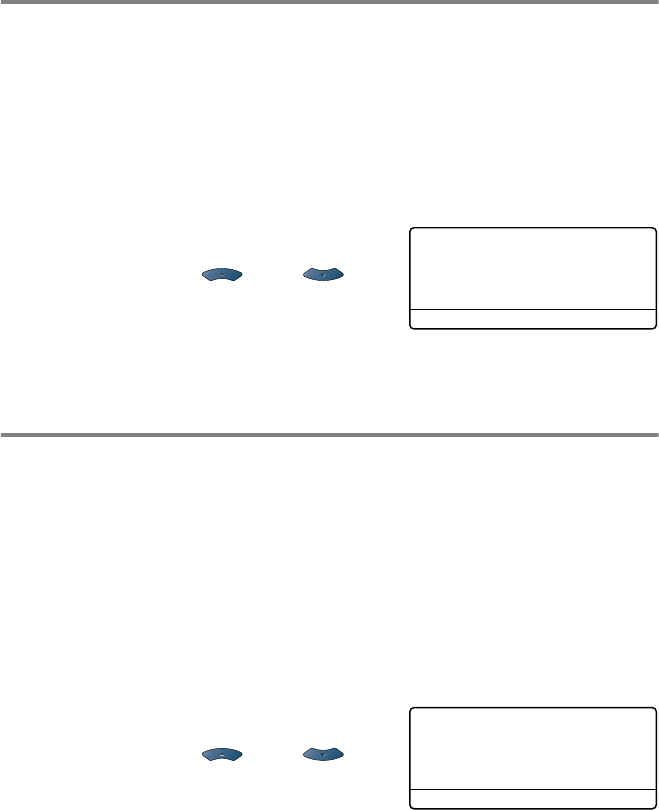
SCANNER-TASTE DES MFC/DCP MIT USB-ANSCHLUSS (MAC OS
®
X 10.2.1 ODER NEUER)
155
ZL2eFB-GR-SoftwareFM7.0
Scan to Text
Wenn es sich bei Ihrem Dokument um einen Text handelt, können
Sie diesen einscannen und automatisch von ScanSoft
®
OmniPage
®
OCR in eine Textdatei umwandeln und in Ihrem Textverarbeitungs-
programm zur weiteren Bearbeitung öffnen lassen.
Zum Ändern der Voreinstellungen für die Taste
Scanner (Scan) le-
sen Sie Scan to Text auf Seite 169.
1.
Legen Sie die Vorlage ein.
2.
Drücken Sie Scanner (Scan).
3.
Wählen Sie mit oder
Scannen:Text.
Drücken Sie
Eing. (Set).
Das Dokument wird nun vom MFC/DCP eingescannt.
Scan to Datei
Sie können Farb- oder Schwarzweiß-Vorlagen einscannen und als
Datei in einem bestimmten Ordner speichern. So können Sie einfach
und bequem Papierdokumente scannen und archivieren. In wel-
chem Ordner und in welchem Dateiformat die eingescannten Datei-
en gespeichert werden, wird im Konfigurationsbildschirm
Scan to
Datei des ControlCenter2.0 festgelegt.
Zum Ändern dieser Einstellungen lesen Sie Scan to Datei auf Seite
171.
1.
Legen Sie die Vorlage ein.
2.
Drücken Sie Scanner (Scan).
3.
Wählen Sie mit oder
Scannen:Datei.
Drücken Sie
Eing. (Set).
Das Dokument wird nun vom MFC/DCP eingescannt.
▲Scannen:E-Mail
Scannen:Bild
Scannen:Text
▼Scannen:Datei
▲,▼ dann EING.
▲Scannen:E-Mail
Scannen:Bild
Scannen:Text
▼Scannen:Datei
▲,▼ dann EING.